2 月 14 日消息,据外电报道,微软的开始菜单绝不容小觑。当人们想到 Windows 甚或微软的时候,他们首先就会想起开始菜单。这个简单的开始菜单现已存在 20 多年了。它的设计最开始是为了让 Windows 变得更容易使用,现在它已变成了我们每天与 Windows 互动的枢纽。无论是启动应用程序、搜索文件或是关闭你的 PC 电脑,你都可能用到开始菜单。你用到它的次数可能要比你想象中的还多。
微软的开始菜单最开始出现于 Windows 95。它很快就成为了人们搜寻其 PC 电脑资料时不得不求助的工具。在很长时间内,它一直没有什么变化,直到蓝色和绿色主题的 Windows XP 出现。开始菜单变得与 Windows 如此密不可分,以至于当它在 Windows 8 中消失时,用户们感到惶恐不安。不久,微软又推翻了自己的决定,让开始菜单重新回到了 Windows 10 中。
这么多年来,微软尝试过各种不同的开始菜单。但是,只有 Windows 10 中的开始菜单最完美地将现代思想融合到了经典开始菜单之中。开始菜单已成为一种符号,是 Windows 的身份象征。只要微软不再出什么馊主意,那么开始菜单必将还会继续存在好多好多年。
对于任何一款软件来说,20 年都是一个非常漫长的时间。下面让我们来看一看开始菜单和 Windows 从 Windows 95 以来都发生了怎样的变化。

零的开始
Windows 95
在 1995 年,人们在半夜时分排着长队抢购微软最新发布的 Windows。这是首款推出开始菜单的 Windows 版本。它将众多应用程序组织成一个列表。它的设计是为了让 Windows 变得更容易使用。在开始菜单推出之前,Windows 用户只能通过程序管理器(Program Manager)来访问各种应用程序。程序管理器主要是一个简单的应用程序列表,谈不上真正的组织。虽然程序管理器也有一些较小的菜单,但是大多数 Windows 用户只是将它用作列表,用来启动应用程序。Windows 需要进行改头换面的重新设计。开始菜单就是重新设计的结果,它将 Windows 带到了下一个计算机时代。
Windows 95 的开始菜单是与任务栏一起推出的。任务栏可让用户便捷地选择音量、设置时间和日期以及显示网络活动。你在 Windows 95 中启动的任何应用程序都将会出现在任务栏中,从而方便用户反复地打开和使用。微软在其开始菜单中保留了应用程序列表的概念,但却将它们进行了分门别类的处理和井井有条的安排。只要点击开始按钮,你就可以从弹出的菜单中选中和启动应用程序。
开始按钮和菜单的组合意味着你总会在左下角点击激活菜单。即使在其他应用程序正在使用的情况下,你也仍然能够看到开始按钮,并随时可以访问其他应用程序或文件夹。它省掉了了利用命令符启动应用程序的麻烦。它是用户查找文档、帮助、设置或关闭 PC 电脑的第一站,因此成为了他们最为熟悉的东西。
开始菜单的潮流在 Windows 中延续了 20 多年,它让电脑新手学起来更容易上手。开始菜单还是一站式保存和管理快捷键的有效方式。
Windows 98 – 2000
乍一看起来,Windows 98 的开始菜单似乎与最初版没有什么不同。但是经过仔细观察你就会发现,除了与 Windows 95 开始菜单一样的图标、设计和基本功能外,Windows 98 的开始菜单还添加了一个支持 Windows 98 新推的多用户界面的注销(log off)选项。除此之外,Windows 98 的开始菜单更好地迎合了互联网时代。微软在开始菜单中添加了收藏夹(favorites folder),这成了 Windows 98 操作系统与 Internet Explorer 浏览器捆绑套餐的有益补充。尽管大多数与互联网相关的功能都以小部件的形式放在了桌面,但是 Windows 98 的开始菜单在细微之处让 Windows 变得更适应互联网的要求了。
Windows 98 的任务栏出现了较大的变化。微软推出了新的快速启动(Quick Launch)栏,可让 Windows 98 用户直接点击启动他们最喜爱的应用程序。快速启动还包含有“显示桌面”(show desktop)选项,可以方便用户快捷地查看桌面和最小化已打开的应用程序。由于桌面已包含有各种小部件,而且 Windows 用户喜爱将文档保存在桌面上,显示桌面功能成了任务栏、桌面和开始菜单的有益补充。
Windows ME 可能充满了各种各样的小问题(它不是无端地得到它的绰号 Windows Mistake Edition 的),但是它的开始菜单保持了一贯的风格。它与 Windows 98 的开始菜单相比几乎没有什么变化,但是微软将 Windows ME 图标放在开始菜单一侧,这使得它看起来有点儿丑陋。但是,这将是我们最后一次看到这种设计成为开始菜单的默认设计。
Windows 2000 是给专业人士设计的,但是它的开始菜单与 Windows ME 的几乎一模一样。微软做了一些很小的改动,例如它将 Windows Update、设置和默认放到了开始菜单的顶端。这样可以让用户更快捷地访问设置,以卸载应用程序或修改默认应用程序,而 Windows Update 快捷键的设计则是为了让用户更快地进行各种重要的安全升级。
与 Windows ME 一样,Windows 2000 中的任务栏与 Windows 98 的相比基本上没有什么变化。这将是我们最后一次看到传统的灰色界面成为开始菜单的默认设置。
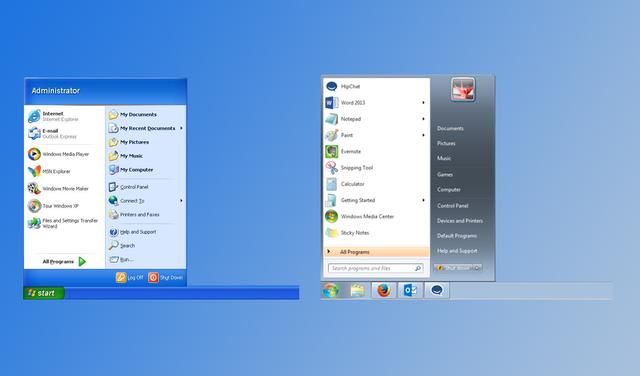
新的体验
Windows XP – Windows 7
Windows XP 第一次对自 Windows 95 以来的开始菜单进行了重大的改版。它看起来与以前截然不同。微软给 Windows XP 的开始菜单选择了蓝色和绿色的主题。很多人立即开始批评它看起来就像儿童玩具费雪(Fisher Price)。蓝色主题甚至延伸到了整个任务栏。微软开始在 Windows XP 中修改系统托盘(system tray),以在默认状态下隐藏不用的图标。
实际的开始菜单分成了左右两个部分,常用的或固定的应用程序放在左边,快捷访问文档、设置、帮助和搜索等的功能则放置于右边。这看起来很相似,实则大有不同。开始菜单上传统的应用程序列表是从 All Programs 链接访问到的。如果你希望恢复传统的开始菜单风格,你可以激活经典主题。而且,很多第三方应用开发商开发了各种各样的主题,可以让用户对其开始菜单和整个 Windows XP 外观进行个性化设置。
微软接受了 Windows XP 开始菜单的变化,它甚至在 Windows Vista 中又对开始菜单进行了微调。开始菜单看起来似曾相识,但实际上有了根本的改变,这让 Windows 的一些长期用户感到被疏远了。在其未来风格的毛玻璃(Aero Glass)主题中,微软将其开始菜单变成了半透明的。这种视觉上的改变让许多用户很喜欢,但是它的半透明的效果有时候容易让用户分心和烦躁,而且会拖慢一些老旧电脑或低端电脑的速度。微软将这种主题应用到了开始菜单、应用窗口、任务栏以及含有小部件的新工具条中。
Vista 开始菜单的外观颜色变得更暗了,任务栏中有一些简单的图标,如显示桌面的选项和新增的 Flip 3D 效果切换程序界面。Vista 的开始菜单缺少链接到文档、控制面板或其他设置的视觉线索,这使得用户很难快速地浏览和使用这些选项。它的右边是冗长的文字列表,左边则是常用的或固定的应用程序。
Vista 开始菜单的最大变化是内置搜索引擎。在 Vista 中,你可以直接按下 Windows 按键,然后开始输入你想要搜索的关键词。在微软的键盘和鼠标上,Windows 按键或 Windows 图标的重要性是不言而喻的。有一种新型的“终极”键盘甚至将 Windows 按键放在中间位置,以便让用户快速访问搜索引擎或开始菜单。微软还在 Vista 开始菜单中删除了“开始”图标,代之以球形 Windows 图标,以在 Vista 中进一步推广 Windows 品牌。
多年来,微软一直秉承着微调的原则,对于 Windows 7 的开始菜单改动也很少。Windows 7 的开始菜单中的关机键(shutdown button)变得更突出、更容易找到了;它的搜索功能也在性能上得到了改善,搜索文档和设置的速度也变得更快了。
Windows 7 界面的大多数变化体现于任务栏中或应用程序互动的方式上。微软推出了 Aero Snap 最大化功能,当 Windows 7 用户将应用程序窗口移动到屏幕边缘时,它就会自动最大化。微软还推出了 Aero Shake 最小化功能,当用户使用鼠标按住窗口标题栏后,上下或左右晃动即可将窗口最小化。这相当于启动了显示桌面的命令。微软甚至将传统的显示桌面快捷键从 Quick Launch 区域移到了任务栏的右边。
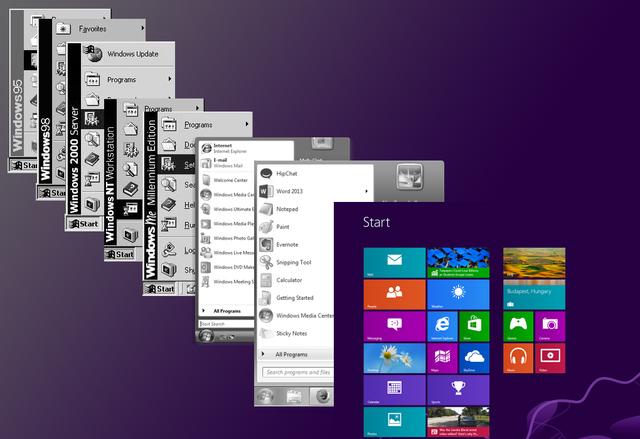
结束即开始
Windows 8 – Windows 10
微软决定在 Windows 8 中停止使用开始菜单。但事实证明,这是一个错误的举措,它让 Windows 用户感到被疏远和惊恐不安。曾经熟悉的开始菜单被满屏的带有实时图块(Live Tiles)的新开始屏幕所取代。Windows 8 对开始菜单做了最彻底的改变,也对 Windows 本身做了最彻底的改变。
微软之所以取消人们熟悉的开始按钮,是因为该公司将注意力放到了满屏的可触摸启动的应用程序上。这种改变使得导航到这种新的开始屏幕的过程变得非常复杂。开始屏幕本身的设计初衷是为了使它看起来更简单,但用户使用起来却十分复杂。Windows 8 的开始屏幕没有快速访问搜索或关机选项的功能。它让 Windows 的长期用户感到困惑不解,也让 Windows 的新用户学起来很费劲。相对于以前的开始菜单来说,它的变化实在太大了。
Windows 8 开始菜单的主要变化在于实时图块的出现。这些新的实时图块的设计初衷是为了推广开发者打造的新型应用程序。这种新型的 Metro 风格的应用程序满屏运行,主要是为了展现其触摸功能。应用程序充分运用了新的开始屏幕上突出显示的实时图块,但是开始屏幕让 Windows 用户很难找到他们曾经习惯使用的传统桌面应用程序。传统的桌面则被设计成了另一款应用程序,而开始屏幕则控制着整个界面。
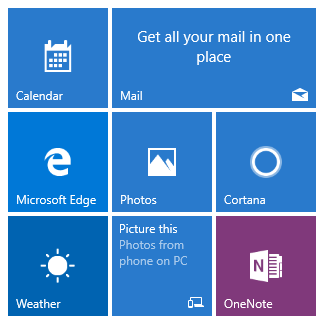
由于桌面变成了“应用程序”,因此任务栏在默认状态下也就隐藏起来了。大多数 Windows 用户已习惯于在屏幕下方查看日期和时间,但是现在他们不得不将鼠标悬浮于微软创造的四个“触发角”(hot corner)上才可以查看日期和时间。大多数 Windows 8 用户明显不能适应这样的变化,他们希望恢复以前的开始菜单。很多人下载了第三方应用程序,帮助恢复以前的开始菜单。据统计,在 Windows 8 推出后的几个月内,就有 150 万个用户下载可以恢复开始菜单的应用程序。这表明,微软要让用户适应它的新开始屏幕还有很多工作要做。
由于 Windows 8 得到了很多负面的评价,微软在推出 Windows 8.1 升级版本时不得不解决相关的问题。它保留了开始屏幕,但却增加了关机和搜索选项,而且在左下角添加了人们熟悉的开始按钮,其中有个较小的可视指针告诉用户向下滚动可以访问应用程序列表。但是,对于大多数 Windows 用户来说,开始屏幕仍然不受待见。
开始屏幕始终让人觉得桌面被隐藏在它的下面,很多用户仍然感到很难找到桌面。
Windows 10 的设计保留了 Windows 8 的精华,但也恢复了 Windows 7 中的某些熟悉的元素。这一次微软听进了人们的反馈意见,但是它并没有原封不动地把 Windows 7 的开始菜单照搬过来,而是将其整合到了新的实时图块中。在开始菜单的右边,实时图块成了色彩丰富的“大油画”,用以启动或固定用户最喜爱的应用程序;而左边则保留了快速访问关机选项、设置、所有应用程序以及最常用应用程序列表等的功能。
微软将开始菜单中的搜索引擎移到了任务栏中,但是你仍然能够在 Windows 10 的开始菜单中直接输入搜索关键词。微软的 Cortana 个人智能助理现在位于任务栏中,与开始菜单和新增的 Task View 虚拟桌面功能并列在一起。所有这些变化都考虑到了桌面和平板电脑用户的需求,力求使一切功能看起来更熟悉,同时更易使用。
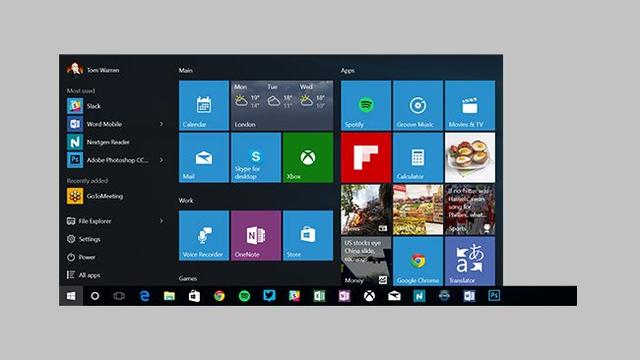
如果你一直在使用 Windows 7,现在直接升级到 Windows 10,那么你就不必忍受 Windows 8 令人不悦的开始屏幕了。微软曾力图在 Windows 8 中推出可触摸型的用户界面,但是它现在显然已打消了这个念头。
Windows 10 的整个界面在大多数地方都是黑色和白色的搭配。内置应用程序充分利用了这种设计风格,但是任务栏和开始菜单则将黑色主题与透明设计相结合。Windows 10 在六个月前已发布,大多数用户似乎感到很满意,因为它重新恢复了开始菜单,而且增加了新的设计和功能。
开始菜单卷土重来了,这一次,它将会在这里扎根了。
本文文字及图片出自 腾讯科技




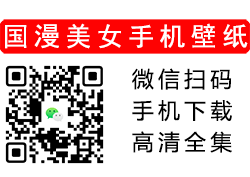


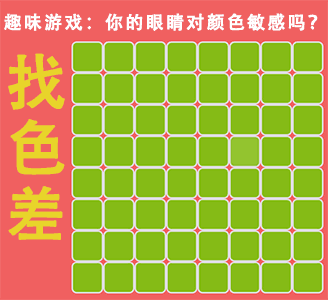

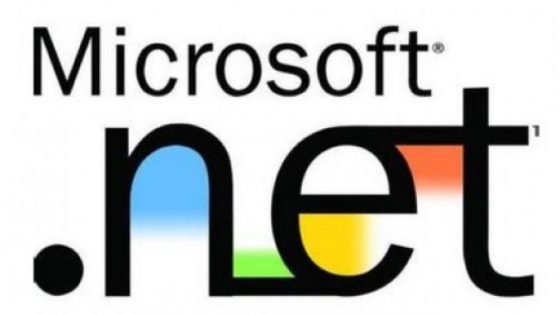

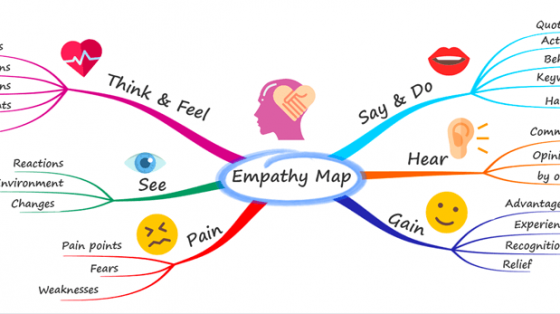


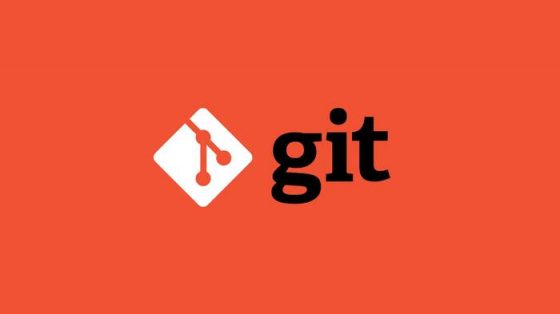
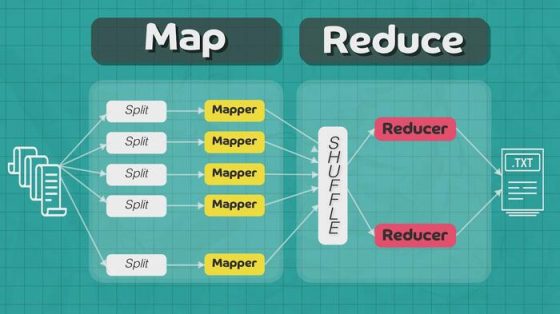


你的反应是: